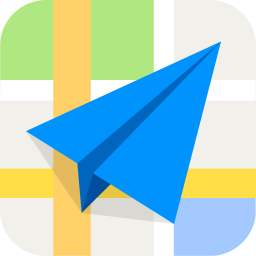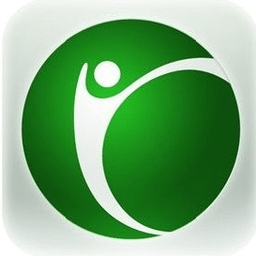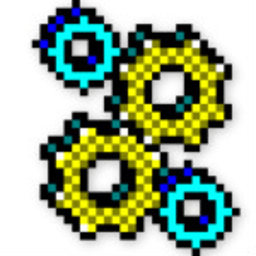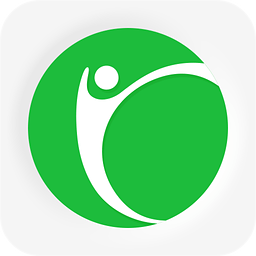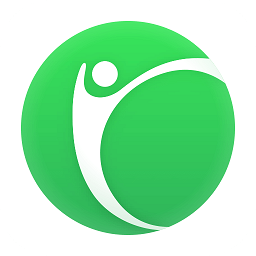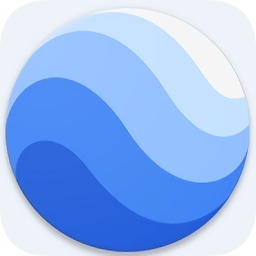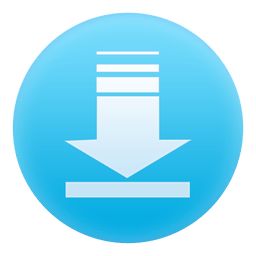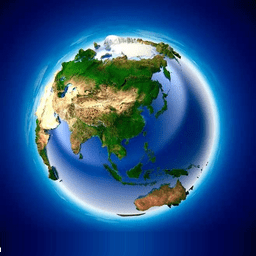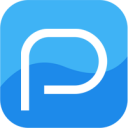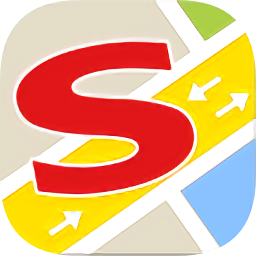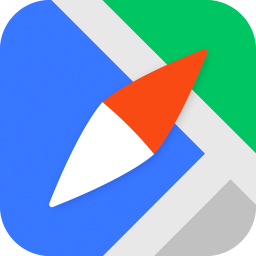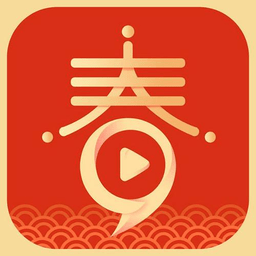vissim交通仿真软件8.0
v8.0 中文版大小:3.04 GB更新:2021/06/10
类别:交通运输系统:WinAll
分类分类

大小:3.04 GB更新:2021/06/10
类别:交通运输系统:WinAll
提取码:782p
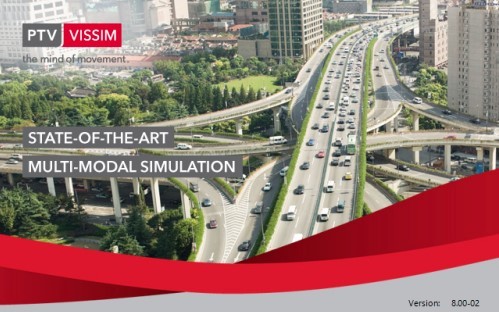
vissim8.0中文版是功能强大的交通仿真软件,主要用于城市公共交通的建模设计,模拟还原交通运行状况,方便工作人员进行交通管理,尤其适合从事交通行业的朋友使用,提高了工作效率,功能非常强大,方便又高效!
VisSim V8.0是一个免费的交通仿真建模工具。PTV-VISSIM 是一种微观的、基于时间间隔和驾驶行为的仿真建模工具,用以城市交通和公共交通运行的交通建模。它可以分析各种交通条件下,如车道设置、交通构成、交通信号、公交站点等,城市交通和公共交通的运行状况,是评价交通工程设计和城市规划方案的有效工具。

- 模拟停车场搜寻过程
新的动态路径决策标准能更逼真地模拟车辆寻找停车场的过程。通过把一些停车位归为一个停车位组,用户在利用动态交通分配时,可以使得模拟停车场能够更有效、更便捷。
- 真实的侧向驾驶行为
为用户提供了新的参数,可以更真实地模拟高速公路上车辆的横向运动:在高速公路驶入驶出的交织区处,每个车道上,可以考虑变道需要经过的车道数。通过激活协调设置,车道变换在车流量少到中等的车流密度下,能够更加流畅。在非基于车道行驶的交通路网中,比如以印度为例,车辆按照他们计划好的路径行驶,并且按照各自的目标进行转向,超车时也会避开危险的转向行为。
- 免费下载新的3D车辆模型
为方便用户使用,我们新增了500多种3D车辆模型。数据库中包含了货车、火车、公共汽车以及飞机等模型,这些模型可以直接导入并在VISSIM中使用。

- 行人仿真—局部路径排队情况
局部路径允许模拟两种常见的排队类型:第一种就是中央排队(就是所谓的“fork-join queue”),遵循先到先服务的原则。中央排队一般在邮局和机场较为常见。第二种排队类型是“即时服务台分配”,行人在到达时会预先选择排队时间最短的队伍。这种情况在超市收银台处较常见。
- 模块进行绿灯时长优化计算
对于固定信号控制的独立交叉口,VISSIM通过VISSIG模块可以对绿灯时长进行优化。通过一系列的仿真运行,用户自定义的相位时长会根据交通需求进行自动调整,从而使得交叉口总体通行能力达到最大化和损失时间则是最小化。

VisSim怎么导入背景?
- 打开vissim8.0软件,打开或者新建一项工程。(空白页面直接操作即为新建,关闭前存储就行)

点击左侧列表中的背景图片选项。在右侧路网编辑器中点击一点(该点为图片的左下角)再右击,会弹出选择背景图片对话框,找到背景图片的位置,点击打开。此时,图片会插入到路网编辑器中。但现在背景图并不是实际情况的大小,需要设置比例尺来调整大小。
- 设置比例尺。先选中我们插入的背景图片(选中时有黄色外框),按住ctrl键,再右击选择设置比例。
- 绘制一条直线,并赋予直线的实际长度。比如背景图片的这个路口,已知每一个车道宽度为2米。当我们点击设置比例后,先拖拉一个车道的直线,再输入距离为2米,即可完成比例尺的设置。
VisSim怎么建立路网?
- 首先,打开vissim,新建一个工程文件。点击左边新建道路按钮,右键此按钮即新建了一条道路设置道路属性,其中包括道路的编号、名称、车道数、道路类型、道路的长短、道路宽度等等。
- 点击确定即生成了这样的一条道路,点击放大镜即可放大缩小所选范围的视野。
- 点击载入交通量按钮,在道路一端点击鼠标,即可出现以下对话框,其中包括编号、名称、交通构成、交通量、开始与结束时间等等。
- 点击上方的开始按钮即已在路网上加载了交通量了,如此,即可使用vissim建立交通路网了。

- 使用Crtl+d切换到3d模式下才可以录制仿真视频哦。依次点击presentation-3dvideo-keyframe选项,对几个主要的摄像机位置进行设定
- 根据提示设定录像开始的时间,摄像机停留的位置,以及摄像机位置切换时所采用的路径形式,注意在设定下一个摄像机的以上相关参数之前,先要对摄像机位置进行调整,即用抓手调整你想要的视角再进行该摄像机参数的设定。
- 调整好下一个机位后点击new 即新建一个摄像机位置进行上述相关参数的设定。注意:这里的starting time要加上你摄像机切换所需的时间哦
- 根据个人的需要,你想要几个机位就设定几个,在此笔者仅设定三个。之后点击start也就是预览一下,自己感觉满意就行了,点击ok即可
- 接下来点击presentation-avi recording选项,点击过后该项前面会打上勾勾,表明会在仿真的时候进行录像,之后点击仿真开始按钮即可
- 点击后会弹出对话框提示保存路径及文件名称。如果你没装其他插件那只能选择这个选项了,这个选项的弊端是出来的video特别大,如果可以的话建议大家安装XviD这个软件,安装过后可以选择这个选项,制出的视频就不会特别大了
凯立德车载导航地图升级包交通运输20.0 MBv2.0.4.0
详情深圳地铁2030年最新规划图(高清)交通运输2.80 MB终极版
详情高德地图离线地图数据包交通运输9.20 GB官方版
详情凯立德移动导航系统c-car版交通运输3.80 GBv6.0 官方版
详情交管12123pc版交通运输121.22 MBv3.1.7
详情上海轨道交通2030运营图交通运输1.24 MB高清版
详情凯立德导航升级2019版交通运输20.0 MBv2.0.4.0
详情装箱大师免费试用版交通运输54.90 MBv7.9.4 官方最新版
详情贵州交警pc版交通运输29.64 MBv5.91 电脑版
详情凯立德2020最新懒人包完整版交通运输3.29 GB正版
详情重庆轨道交通线路图2020高清版交通运输442.00 KB电子版
详情凯立德2019春季最新版交通运输6.15 GB懒人版
详情content manager启动器交通运输522 MBv2023 官方版
详情极品列车时刻表2020最新版交通运输1.50 MB绿色版
详情google earth win10 64bit交通运输63.47 MBv7.3.3 官方版
详情懂车帝pc端交通运输61.07 MBv6.9.3 官方版
详情铭石电子汽车衡称重管理系统企业版交通运输7.10 MBv6.0 免费版
详情中铁时刻表官方版交通运输3.76 MBv1.1.0 免费版
详情心蓝12306订票助手交通运输135.00 KBv1.0.0.3095 官方最新版
详情凯立德导航pnd官方版交通运输8.00 GBv7.0 电脑版
详情上海地铁规划图2030高清大图交通运输405.00 KB高清版
详情奥维互动地图绿色中文版交通运输26.00 MBv8.7.7 电脑版
详情凯立德冬季版懒人包交通运输5.70 GB最新版
详情日本新干线线路图2021交通运输1.32 MB高清版
详情凯立德2019夏季版懒人包交通运输6.25 GB最新版
详情盛名时刻表最新版2020交通运输4.80 MBv3.35 pc版
详情铭石电子汽车衡称重管理系统交通运输6.80 MB正式版
详情特价机票监视查询软件交通运输443.00 KBv2009 官方版
详情拍牌精灵交通运输10.80 MBv6.8.3 正式绿色版
详情谷歌地球pro电脑版交通运输1.24 MBv7.3 官方版
详情搜狗地图pc版交通运输118.09 MBv10.6.5 电脑版
详情vissim交通仿真软件8.0交通运输3.04 GBv8.0 中文版
详情高德地图uwp版交通运输144.00 MBv2.1 官方版
详情极品时刻表电脑版交通运输1.79 MB官方版
详情google earth电脑安装包交通运输63.47 MBv7.3.3 pc最新版
详情max5快递管理系统客户端交通运输24.89 MB电脑版
详情12306订票助手.NET交通运输8.29 MBv2020.1.21.0 绿色版
详情google earth win7 64/32bit交通运输63.47 MB电脑版
详情腾讯地图pc版交通运输86.02 MBv9.3.0 官方版
详情google earth pro版交通运输59.00 MB电脑版
详情点击查看更多
极品时刻表电脑版交通运输1.79 MB官方版
详情凯立德车载导航地图升级包交通运输20.0 MBv2.0.4.0
详情奥维互动地图绿色中文版交通运输26.00 MBv8.7.7 电脑版
详情google earth电脑安装包交通运输63.47 MBv7.3.3 pc最新版
详情google earth 6.0官方版交通运输27.57 MBv6.0.2.2074 正式版
详情凯立德导航升级2019版交通运输20.0 MBv2.0.4.0
详情高德地图离线地图数据包交通运输9.20 GB官方版
详情中铁时刻表官方版交通运输3.76 MBv1.1.0 免费版
详情铭石电子汽车衡称重管理系统企业版交通运输7.10 MBv6.0 免费版
详情懂车帝pc端交通运输61.07 MBv6.9.3 官方版
详情点击查看更多
铭石电子汽车衡称重管理系统企业版交通运输7.10 MBv6.0 免费版
详情中铁时刻表官方版交通运输3.76 MBv1.1.0 免费版
详情飞翔停车场收费软件交通运输1.79 MB电脑版
详情max5快递管理系统客户端交通运输24.89 MB电脑版
详情心蓝12306订票助手交通运输135.00 KBv1.0.0.3095 官方最新版
详情盛名时刻表最新版2020交通运输4.80 MBv3.35 pc版
详情极品时刻表电脑版交通运输1.79 MB官方版
详情google earth win10 64bit交通运输63.47 MBv7.3.3 官方版
详情google earth 6.0官方版交通运输27.57 MBv6.0.2.2074 正式版
详情懂车帝pc端交通运输61.07 MBv6.9.3 官方版
详情铭石电子汽车衡称重管理系统交通运输6.80 MB正式版
详情兴华汽车维修管理系统交通运输10.20 MBv7.6 正式版
详情特价机票监视查询软件交通运输443.00 KBv2009 官方版
详情google earth电脑安装包交通运输63.47 MBv7.3.3 pc最新版
详情装箱大师免费试用版交通运输54.90 MBv7.9.4 官方最新版
详情ggoogle earth portable 64/32bit交通运输63.47 MB官方版
详情高德地图离线地图数据包交通运输9.20 GB官方版
详情12306订票助手.NET交通运输8.29 MBv2020.1.21.0 绿色版
详情google earth win7 64/32bit交通运输63.47 MB电脑版
详情高铁管家电脑版交通运输50.90 MBv3.3 官方版
详情贵州交警pc版交通运输29.64 MBv5.91 电脑版
详情腾讯地图pc版交通运输86.02 MBv9.3.0 官方版
详情拍牌精灵交通运输10.80 MBv6.8.3 正式绿色版
详情巴士管家电脑客户端交通运输62.32 MBv6.7.1 最新版
详情google earth pro版交通运输59.00 MB电脑版
详情谷歌地球pro电脑版交通运输1.24 MBv7.3 官方版
详情凯立德导航pnd官方版交通运输8.00 GBv7.0 电脑版
详情凯立德移动导航系统c-car版交通运输3.80 GBv6.0 官方版
详情交管12123pc版交通运输121.22 MBv3.1.7
详情2021春节抢票日历交通运输1.20 MB最新版
详情凯立德导航cpnd版交通运输8.00 GBv7.0 最新版
详情深圳地铁2030年最新规划图(高清)交通运输2.80 MB终极版
详情上海地铁规划图2030高清大图交通运输405.00 KB高清版
详情奥维互动地图绿色中文版交通运输26.00 MBv8.7.7 电脑版
详情凯立德冬季版懒人包交通运输5.70 GB最新版
详情千里兔抢票大师交通运输16.47 MBv0.09.00 最新版
详情奥维互动地图浏览器电脑版 32/64位交通运输52 MBv9.9.8 官方最新版
详情全国车辆违章批量查询系统交通运输10.30 MBv2.35官方版
详情凯立德懒人包2017版交通运输6.79 GB
详情搜狗地图pc版交通运输118.09 MBv10.6.5 电脑版
详情点击查看更多